WordPress プラグインとは何ですか? 2024 年の初心者向けガイド
公開: 2024-07-07トップクラスのウェブサイトがどのようにしてこれほど高い機能とパフォーマンスを実現しているのか疑問に思ったことはありませんか? WordPress ユーザーにとって、その答えはプラグインにあります。 プラグインは、WordPress プラグイン ディレクトリから簡単にインストールしたり、手動でアップロードしたりすることで、Web サイトを変革し、ワークフローを合理化できます。 以下では、WordPress プラグインについて知っておくべきことをすべて説明します。 読み進めて、それらが何であるか、何ができるか、どのように使用するかなどを理解してください。
- 1 WordPress プラグインとは何ですか?
- 1.1 WordPress プラグインを使用する利点:
- 1.2プラグインの例
- 1.3無料、フリーミアム、プレミアムプラグインの違い
- 1.4テーマとプラグインの違い
- 2 WordPress プラグインはウェブサイトのパフォーマンスにどのような影響を与えますか?
- 3 WordPress プラグインをインストールする方法
- 3.1 WordPress ダッシュボードから
- 3.2手動インストール
- 4プラグインの管理と削除
- 5 つのお気に入りプラグイン
- 5.1ランクの計算
- 5.2上昇気流プラス
- 5.3 EWW画像オプティマイザー
- 5.4 WPロケット
- 5.5 WP フォーム
- 5.6モンスターインサイト
- 6 WordPress をどのように拡張しますか?
- 7よくある質問
WordPress プラグインとは何ですか?
WordPress プラグインは、WordPress にインストールして Web サイトの機能を拡張できるソフトウェア アプリケーションです。 プラグインはサイトのパフォーマンスを向上させ、標準の WordPress インストールが提供するものをはるかに超える高度な機能を追加できます。 これらは、WordPress 内の WordPress プラグイン ディレクトリから簡単にインストールすることも、手動でアップロードすることもできます。
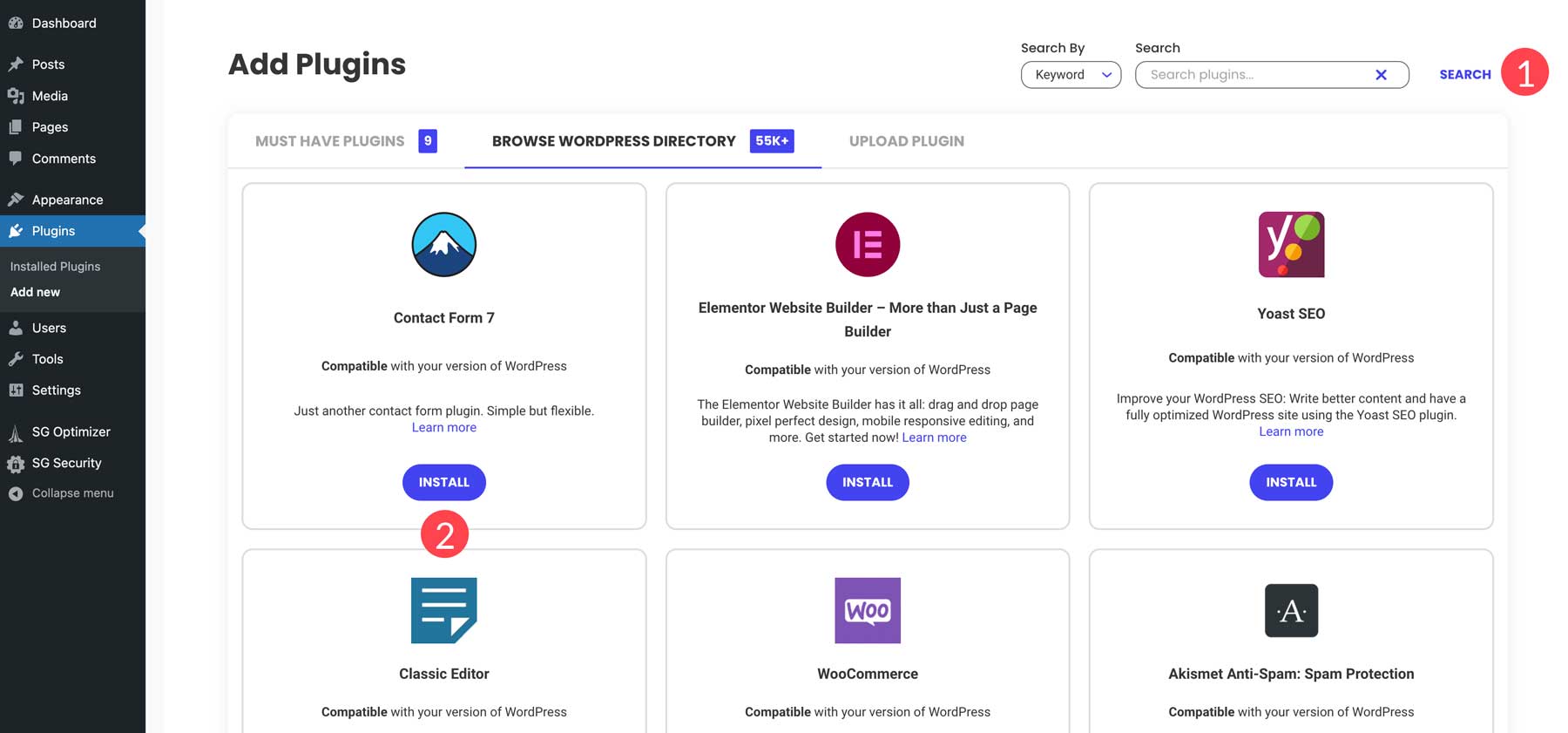
WordPress はそれ自体でも有能なプラットフォームですが、プラグインの追加を決定するまでにそれほど時間はかかりません。 プラグインは、問い合わせフォーム、SEO ツール、ソーシャル メディア統合などの機能を追加するのに役立ちます。
WordPress では非常に多くのプラグインが利用できるため、ニーズに合ったプラグインを見つけるのに問題はありません。 つまり、必要な機能を得るために開発者を雇ったり、高度なコードを書いたりすることを心配する必要がなくなります。 あらゆる種類の Web サイトを構築するのに十分なプラグインが豊富にあります。
ここでは、最も一般的なタイプのプラグインの簡単なリストを示します。 この投稿の後半では、お気に入り (および代替案) の多くを参照します。
- SEO プラグイン: Web サイトのコンテンツとキーワードを最適化するツールを提供することで SEO を強化します。
- E コマース プラグイン: WordPress サイトを完全に機能する e コマース ストアに変換します。
- 速度最適化プラグイン: サイトの速度向上と効率の向上に役立ちます。
- Contact Form Plugins : 複数の連絡先フォームを管理し、訪問者から情報を収集できます。
- ページ ビルダー: コードの知識がなくても、ドラッグ アンド ドロップのビジュアル ビルダーを使用してサイトを構築できる強力なカスタマイズ オプションで Web デザイン プロセスを強化します。 人気のあるページ ビルダーには、Divi、Elementor、Beaver Builder などがあります。
WordPress プラグインについて理解が深まったところで、プラグインを使用するメリットをいくつか見てみましょう。
WordPress プラグインを使用する利点:
- 拡張機能:プラグインは、コアの WordPress インストールでは利用できない機能を追加します。
- 使いやすさ:ほとんどのプラグインは使いやすいように設計されており、インストールと設定のプロセスが簡単です。
- コード不要のカスタマイズ性:プラグインを使用すると、ユーザーはカスタム コードを記述することなく Web サイトをカスタマイズできます。
- 強力な互換性:プラグインは、WordPress コアに「プラグイン」するように特別に設計されています。 競合が発生する場合もありますが、適切に設計されたプラグインは、さまざまな WordPress テーマやプラグインの組み合わせでも問題なく機能します。
- 定期的な更新:多くのプラグインは、最新の WordPress バージョンとの互換性を確保し、新機能を追加し、セキュリティの脆弱性を修正するために、開発者から頻繁に更新を受け取ります。
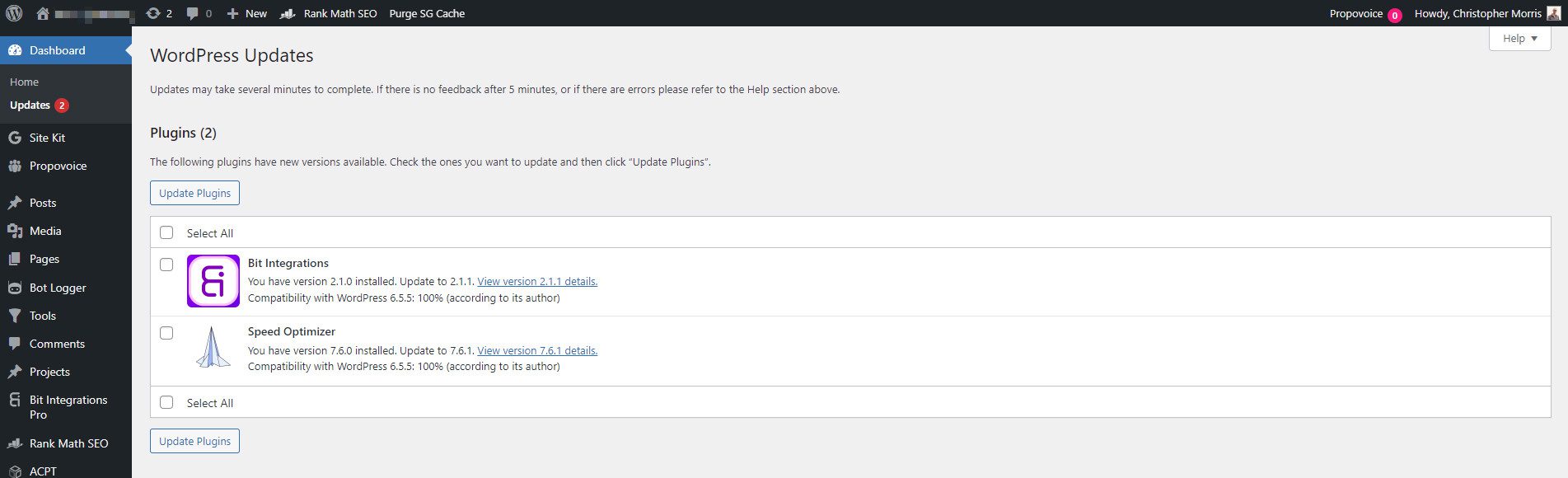
これらの利点を実際に確認するために、人気のある WordPress プラグインの例と、それが Web サイトの機能をどのように強化するかを見てみましょう。
プラグインの例
実際の例を見てみましょう。 Rank Math について見ていきます。これは、Web サイト全体に機能を追加して、検索エンジンが期待する方法で Web サイトに関する情報を表示するプラグインです。
まず、Rank Math は、オンボーディング ワークフローを備えた WordPress プラグインの例です。 これにより、ユーザーはすべての詳細と設定を事前に入力できるため、プラグインの設定が簡単になります。
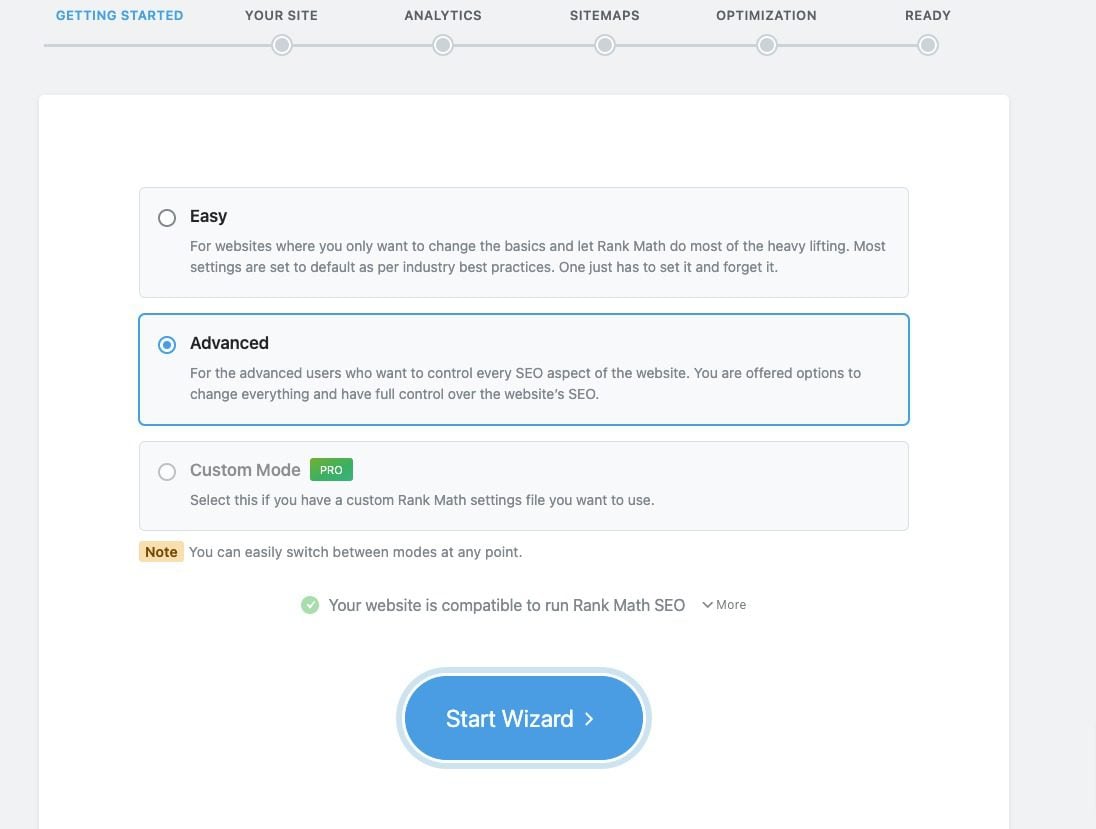
Rank Math などのプラグインには、多くの場合、個別の設定を構成できるオプション ページが付属しています。 以下の図は、Rank Math がタイトル タグ、メタ ディスクリプション、記事スキーマの投稿タイプ情報をどのように使用するかを示しています。 この設定を行わないと、投稿ごとにこれらの項目を手動で設定する必要があります。
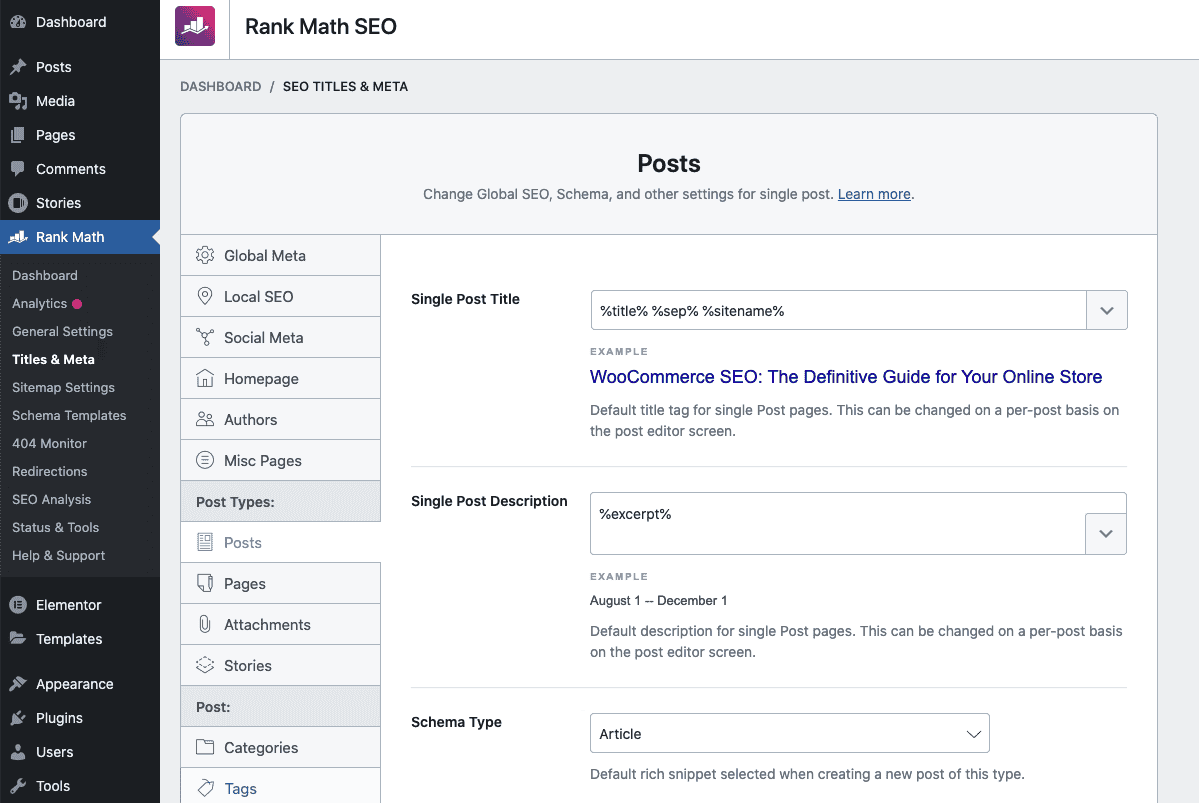
Rank Math では、ページ エディターと投稿エディター (デフォルトのエディターまたは Divi などのページ ビルダーを使用) に SEO オプションも追加されます。
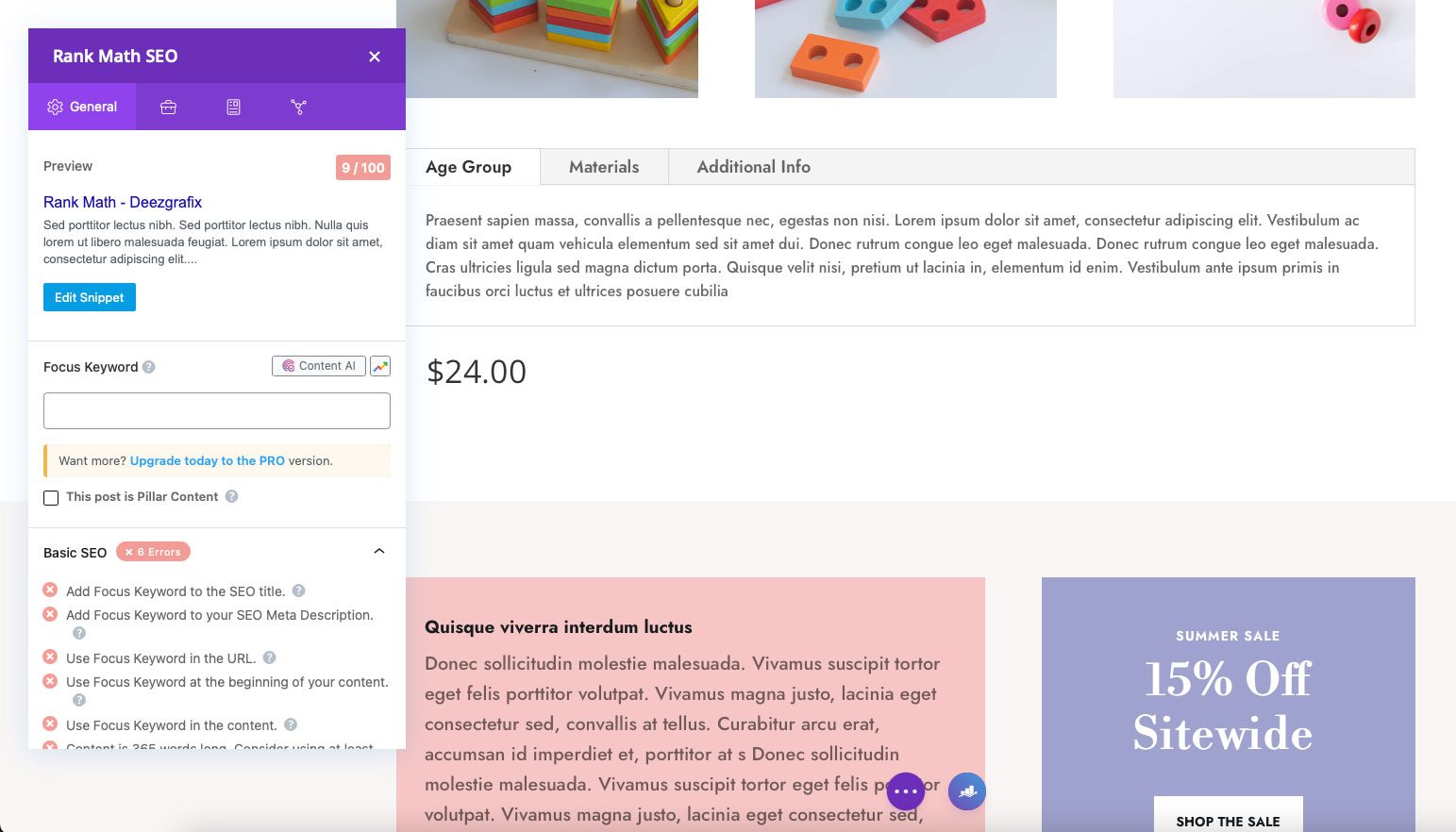
Rank Math は、Core WordPress では利用できない多くの機能を追加する WP プラグインの好例です。 複数の SEO 機能を 1 つのプラグインにまとめているので、Google などの検索エンジンに理解されやすい Web サイトを構築できます。
詳細については、Rank Math の詳細なレビューと Divi での使用方法をご覧ください。
無料、フリーミアム、プレミアムプラグインの違い
無料のプラグインは無料で利用でき、通常は WordPress.org プラグイン リポジトリにあります。 これらは基本的な機能と限定されたサポート オプションを提供し、通常は GPL に基づいてライセンスされています。
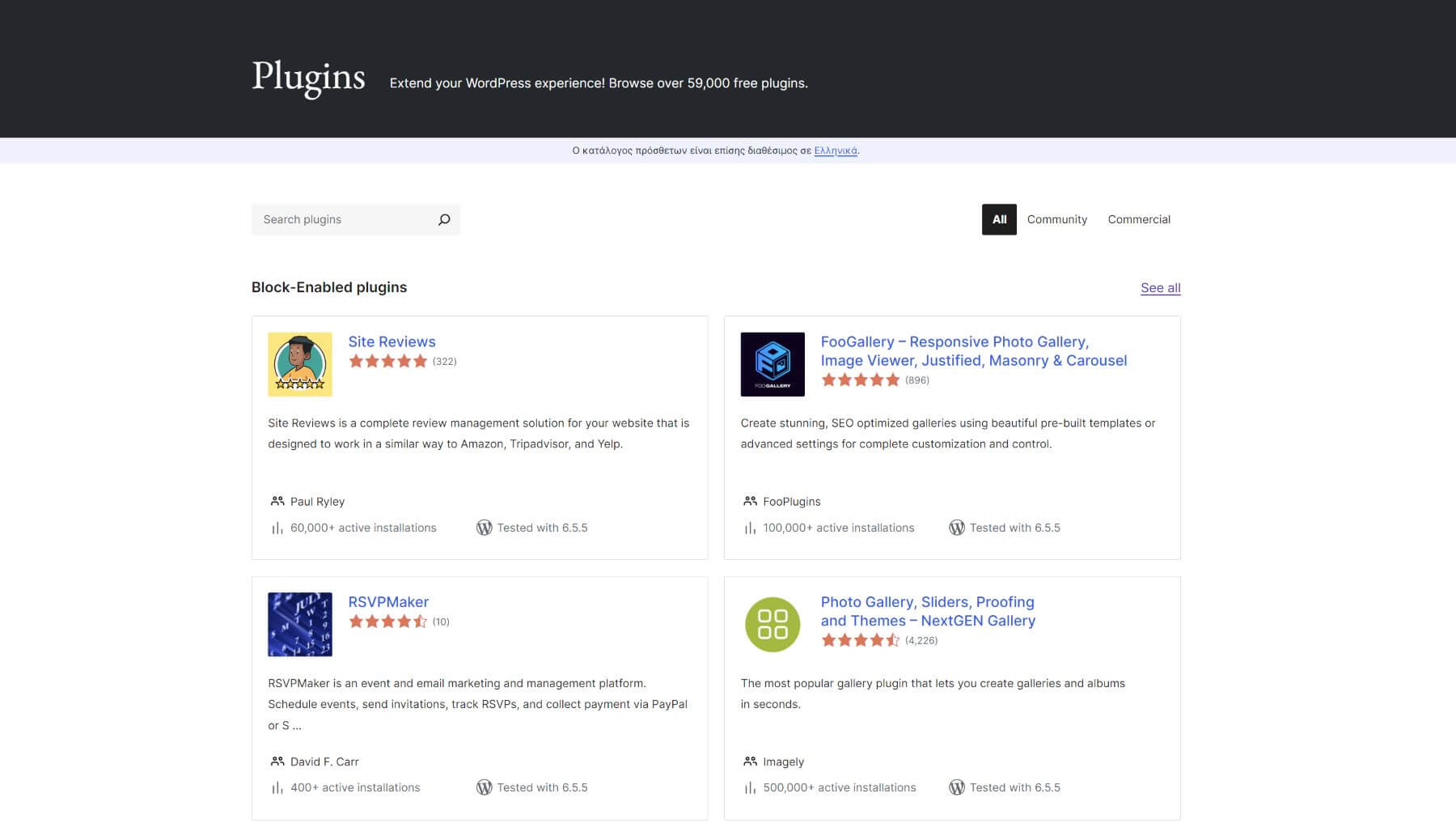
フリーミアム プラグインでは、必須の機能を備えた無料のコア バージョンが提供され、ユーザーは高度な機能を得るためにプレミアム アップグレードを購入する前にプラグインを試すことができます。 これらは無料と有料のサポート オプションを組み合わせて提供しており、無料版は通常 GPL ライセンスが付与されています。 たとえば、Amelia プラグインは、アップグレードを決定する前に使用できる無料の制限付きバージョンを提供します。
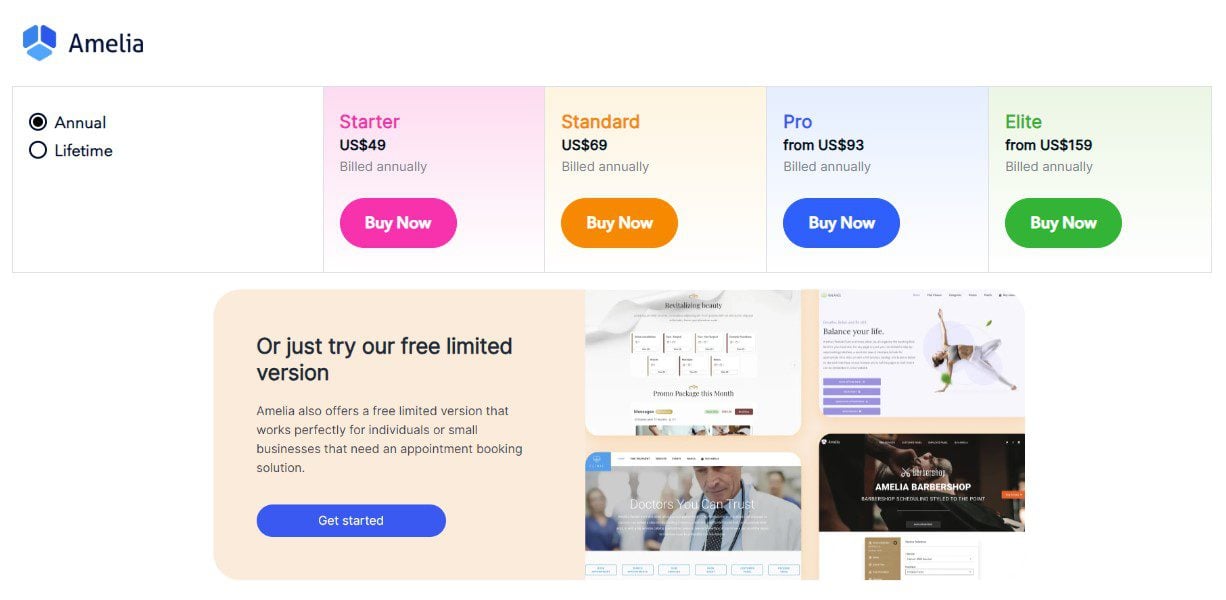
フリーミアム プラグインの例 – Amelia
プレミアム プラグインはアクセスに支払いが必要で、多くの場合、サードパーティのマーケットプレイスまたは開発者の Web サイトを通じて販売されます。 これらは高度な機能、専用のサポート、定期的なアップデートを提供し、独自のライセンスが付与されている場合があります。
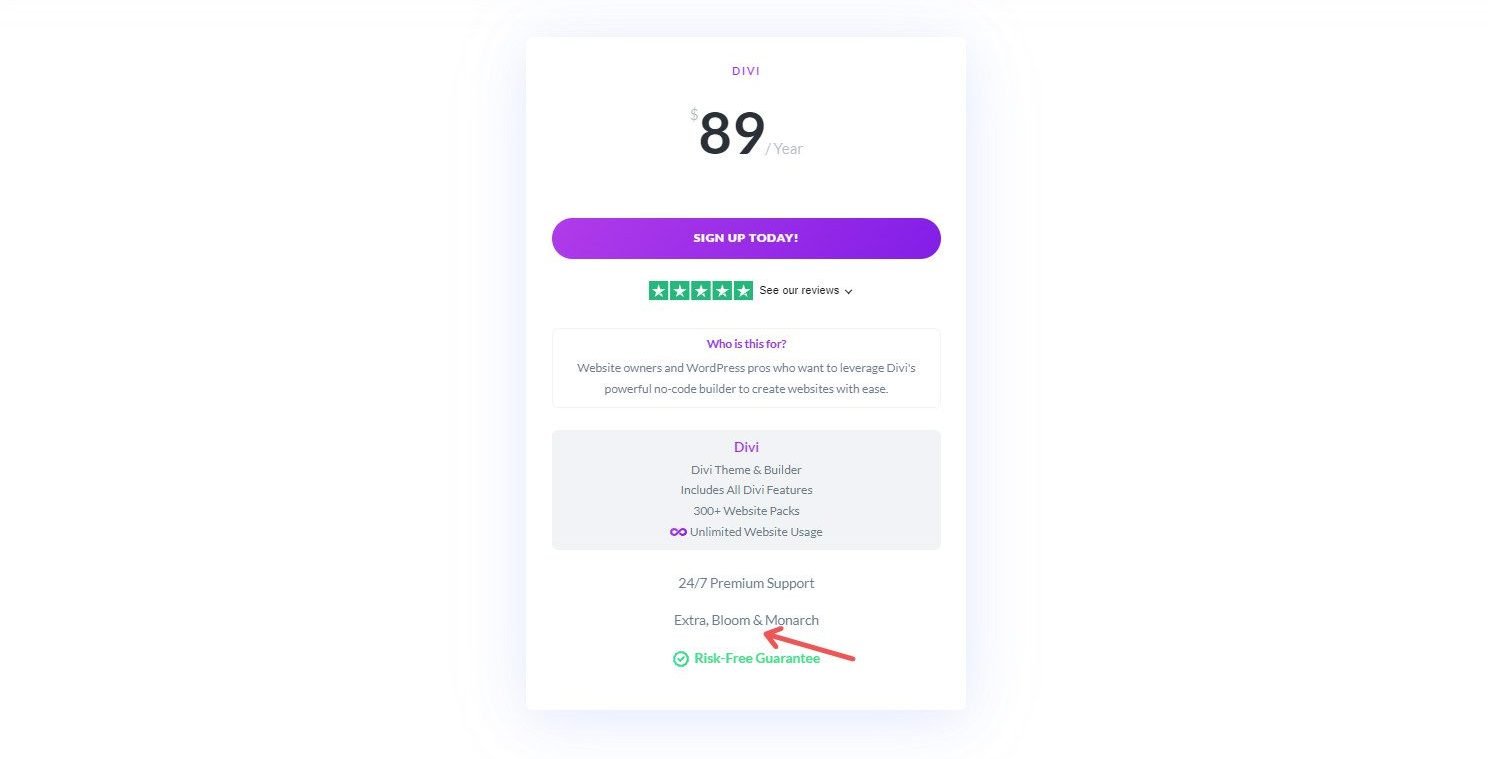
プレミアムプラグインの例 – Divi Page Builder、Bloom、Monarch by Elegant Themes
プラグインを選択するときは、機能、サポート、アップデート、ライセンスを考慮してください。 プレミアムおよびフリーミアムのプラグインは、無料のプラグインよりも高度な機能と優れたサポートを提供します。 有料プラグインは、互換性とセキュリティのためにより頻繁に更新されます。 無料およびフリーミアムのプラグインは GPL 互換である必要がありますが、プレミアム プラグインには異なる条件が適用される場合があります。
テーマとプラグインの違い
WordPress テーマは、Web サイト全体のデザインとレイアウトを制御します。 これらは色、フォント、ページ構造などの視覚要素を決定し、サイト全体の完全なデザイン フレームワークを提供します。 一度にアクティブにできるテーマは 1 つだけです。 たとえば、Divi テーマには、ページとテンプレート用の強力なビジュアル ビルダー、事前にデザインされたレイアウトと Web サイト パック、サイトの全体的な外観と構造を制御するための多数のカスタマイズ オプションが含まれています。
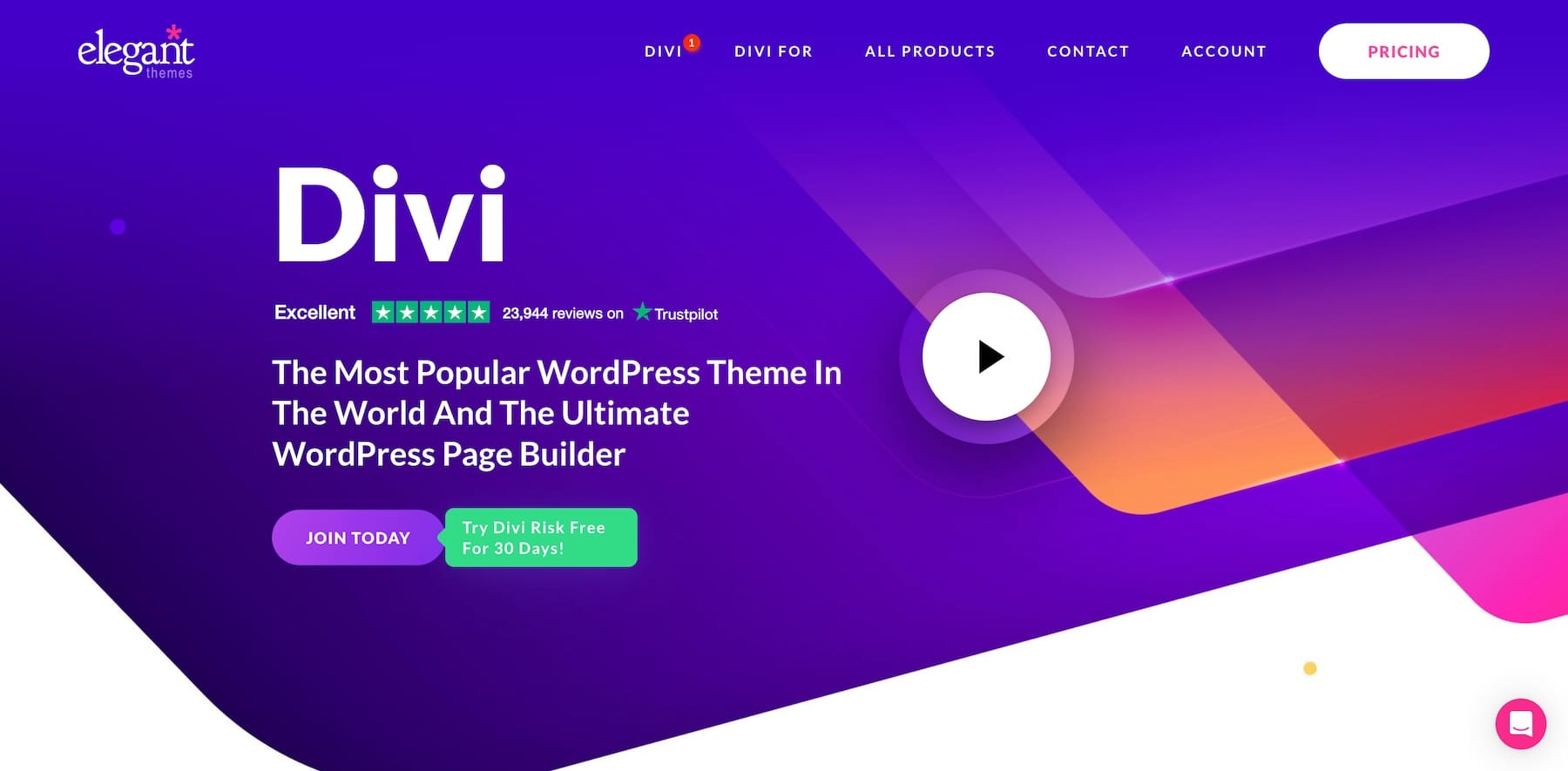
対照的に、WordPress プラグインは、Web サイトに特定の機能を追加します。 これらは個別に有効または無効にすることができ、複数のプラグインを同時に有効にすることもできます。 たとえば、Bloom プラグインは電子メールのポップアップとオプトイン フォームを Web サイトに追加し、Divi テーマだけでなく、あらゆるテーマで使用できます。
WordPress プラグインはウェブサイトのパフォーマンスにどのような影響を与えますか?
プラグインは Web サイトの読み込み時間に大きな影響を与える可能性があります。 各プラグインのコーディング方法によって効果が異なります。 通常、適切にコーディングされたプラグインは影響を最小限に抑えますが、最適化が不十分なプラグインはサイトの速度を大幅に低下させる可能性があります。
プラグインは、いくつかの方法でサーバー リソースの使用量を増加させることもあります。 一部のプラグインはデータベースに頻繁にクエリを実行し、フロントエンドの速度を低下させます。 さらに、バックグラウンド タスクを実行するプラグインは、大量のリソースを消費する可能性があります。 カスタム CSS または JavaScript ファイルを追加するプラグインにより HTTP リクエストの数が増加し、ページの読み込みが遅くなる可能性もあります。

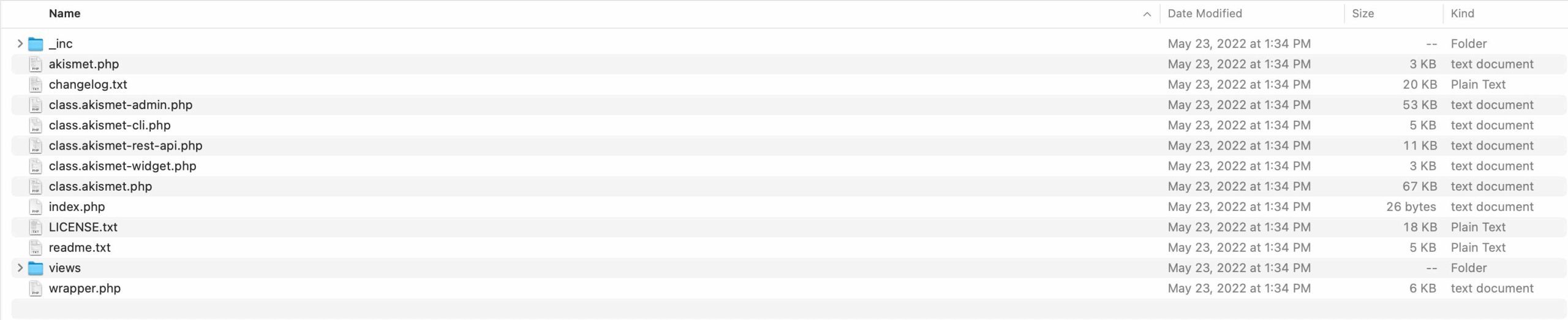
単一のプラグインによって追加されたすべてのファイルの例
個々のプラグインの影響は小さいかもしれませんが、それらの累積的な影響は全体的なパフォーマンスの低下につながる可能性があり、これはよく「サイトドラッグ」と呼ばれる現象です。 したがって、Web サイトのパフォーマンスを良好に維持するには、使用するプラグインを管理し、最適化することが重要です。
WordPress プラグインをインストールする方法
プラグインをインストールする際には、いくつかの異なるオプションがあります。 WordPress ダッシュボードでは 50,000 以上のプラグインを利用できます。 必要なものを検索し、ワンクリックでインストールするだけです。 その他のプラグイン (主にプレミアム プラグイン、またはプラグイン リポジトリへの登録がまだ承認されていないプラグイン) は、開発者の Web サイトから手動でダウンロードして自分の Web サイトにアップロードできます。
両方を行う方法は次のとおりです。
WordPress ダッシュボードから
「プラグイン」セクションに移動し、 「新規追加」をクリックします。 次に、検索バーを使用して目的のプラグインを見つけます。 「今すぐインストール」をクリックし、 「アクティブ化」をクリックします。
手動インストール
サードパーティのソースからプラグインの ZIP ファイルをダウンロードします。 エレガントテーマメンバーシップポータルにアクセスして、Divi Page Builderプラグインの最新バージョンをダウンロードします。
次に、Web サイトの [プラグイン] セクションに移動し、 [新規追加] をクリックし、 [プラグインのアップロード]をクリックして、ZIP ファイルを選択して、 [今すぐインストール]をクリックします。
インストールが完了したら、 「プラグインを有効化」します。 その後、プラグインの機能を楽しんだり、その設定/オプション ページにアクセスしたりできます。
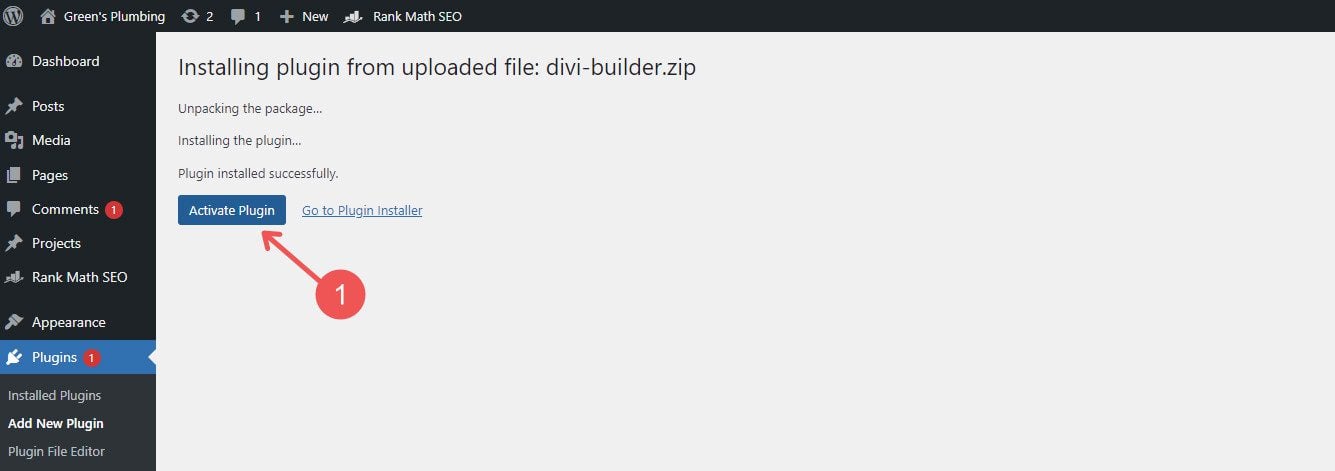
プラグインの管理と削除
プラグインはウェブサイト上に永久に存在する必要はありません。 ただし、保管する場合は、いくつかのメンテナンス事項に留意する必要があります。 これらを管理するためのオプションをいくつか紹介します。
有効化/無効化: 必要に応じて、プラグイン ページからプラグインを有効化または無効化できます。 アクティブなプラグインの背景は水色です。
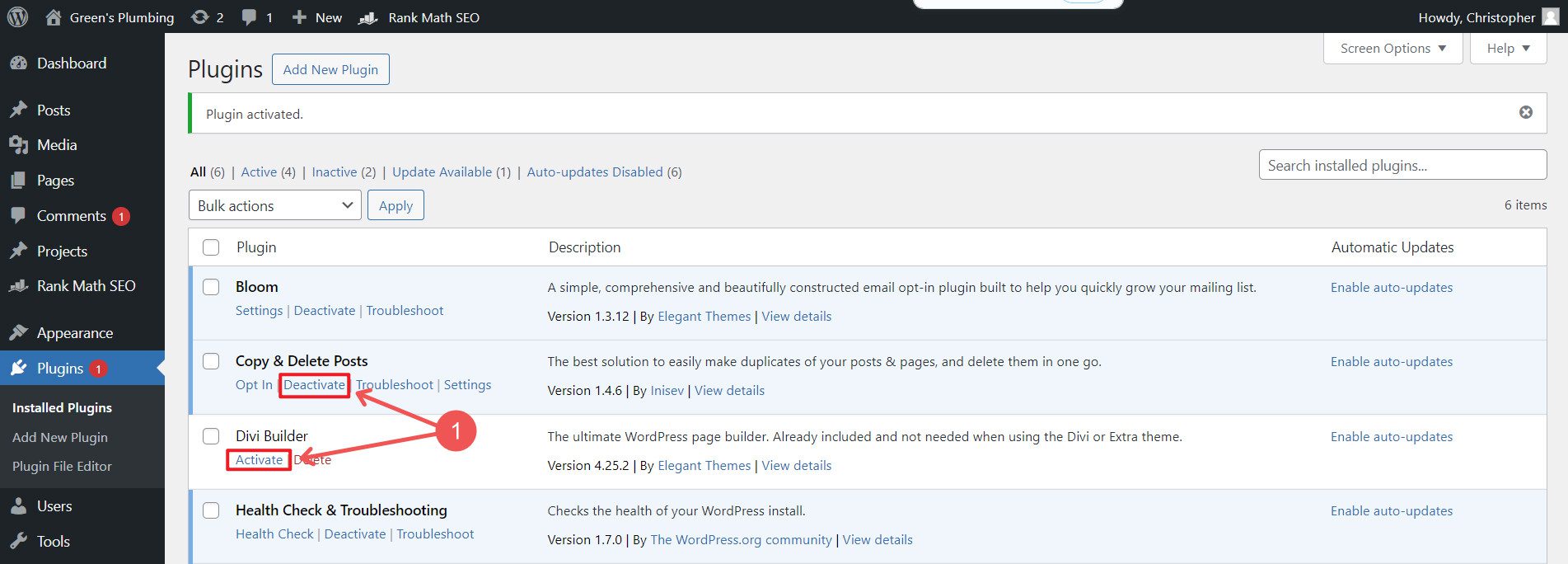
手動更新: プラグインを定期的に更新して、最新の機能とセキュリティ パッチを確実に適用します。 プラグインは一度に 1 つずつ手動で更新できます。
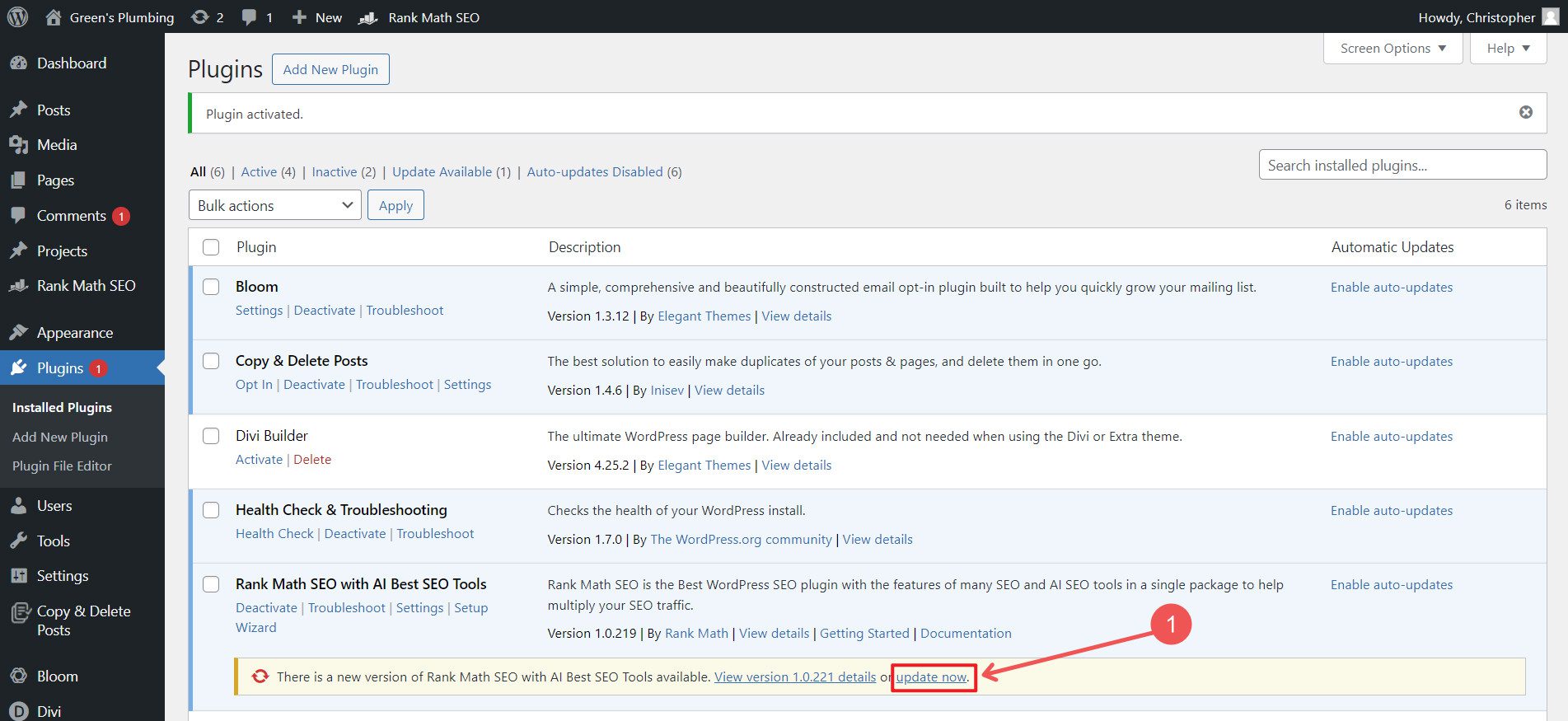
自動更新: 一部の Web ホストまたは開発者は、プラグインの自動更新を推奨しています。 どこでそれを行うかはあなたとあなたの設定次第ですが、プラグインページから有効にするのは簡単です。
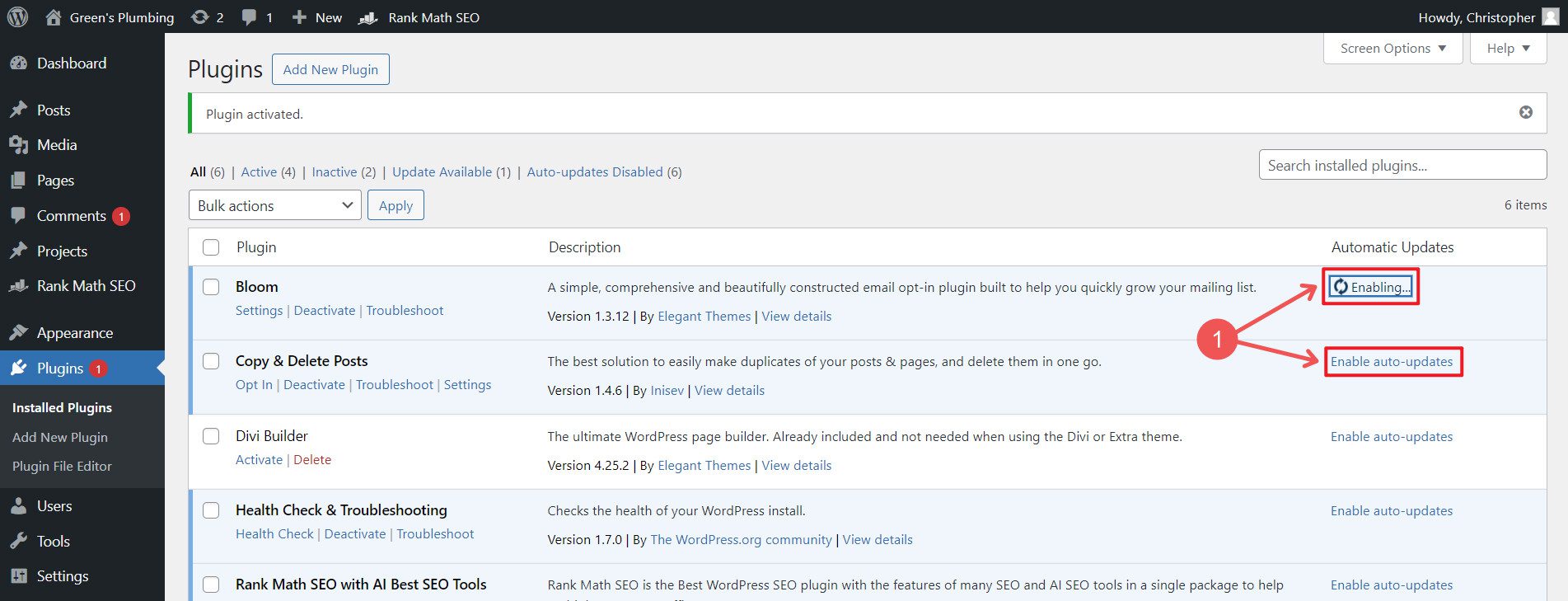
プラグインの削除: サイトのパフォーマンスとセキュリティを向上させるために、使用されていないプラグインを削除できます。 やり方は簡単です。 ただし、プラグインを削除する前に、プラグインを非アクティブ化する必要があります (上記の手順を参照)。
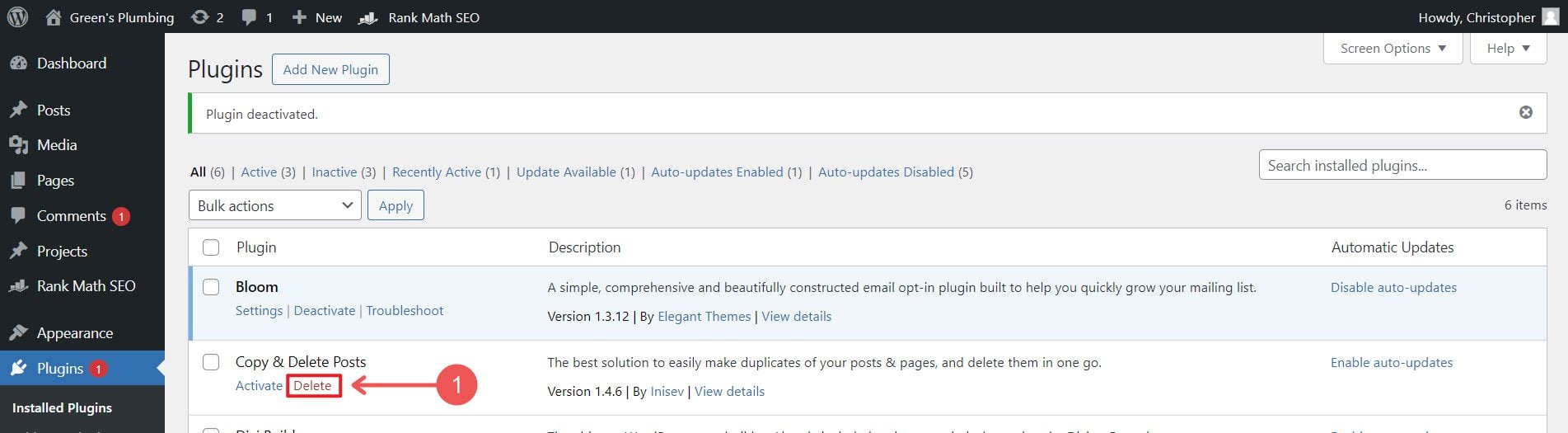
WordPress プラグインは、WordPress ウェブサイトの構築と維持に不可欠です。 さまざまなニーズに合わせて広範なカスタマイズと機能拡張が可能です。
私たちのお気に入りのプラグイン
私たちが自分の Web サイトにインストールしたり、他の人に勧めたりすることがよくあるプラグインがあります。 これらを WordPress の技術スタックに追加するとよいでしょう。
ランク計算
Rank Math は、検索エンジン結果ページ (SERP) で上位にランク付けしたい WordPress ユーザーにとって不可欠な SEO プラグインです。 このプラグインは、WooCommerce SEO、404 モニタリング、フロントエンドのオンページ SEO インターフェイス、リンク構築の提案、高度なキーワード最適化などの機能を提供します。 Divi Visual Builder とシームレスに統合されているため、Divi ユーザーにとって最高の選択肢となっています。
SEO プラグインの最良の代替品:
- オールインワンSEO
- ヨーストSEO
ランク計算の取得
上昇気流プラス
UpdraftPlus は、最高の WordPress バックアップ プラグインの 1 つです。 信頼性の高いワンクリック バックアップ ソリューションを提供し、Dropbox、Google Drive、Amazon S3 などのクラウド ストレージ オプションをサポートします。
最適なバックアップ プラグインの代替品:
- バックアップバディ
- VaultPress (現在は Jetpack の一部)
UpdraftPlus を入手
EWWW 画像オプティマイザー
EWWW Image Optimizer は、画像のサイズを自動的に変更し、メタデータを削除することで、最適な画像の最適化を保証します。 また、遅延読み込みや画像を WebP 形式に変換する機能も含まれています。
最適な画像最適化プラグインの代替品:
- ショートピクセル
- スマッシュ
EWW イメージ オプティマイザーを入手
WPロケット
WP Rocket は、ページ キャッシュ、ブラウザ キャッシュ、画像の最適化、CSS/JavaScript の縮小などの機能により、Web サイトの速度とパフォーマンスを向上させる強力なキャッシュ プラグインです。
最適なウェブサイト最適化プラグインの代替品:
- W3 合計キャッシュ
- 自動最適化
WPロケットを入手
WPフォーム
WPForms は、WordPress ユーザーにとってフォームの作成を簡単にする、ユーザーフレンドリーなドラッグ アンド ドロップ フォーム ビルダーです。 さまざまな事前構築されたテンプレートとカスタマイズ オプションが提供されます。
最適なフォームプラグインの代替案:
- 重力フォーム
- 忍者の姿
WPFormsを取得する
モンスターインサイト
MonsterInsights は、Google Analytics を WordPress ダッシュボードに直接導入する強力なプラグインで、訪問者がサイトをどのように見つけて操作するかについての洞察を提供します。
Google Analytics プラグインの最良の代替品:
- 正確なメトリクス
- 分析する
MonsterInsightsを入手
WordPress をどのように拡張しますか?
WordPress の利点は、どんな Web サイトでも自分のものにできることです。 1 つまたは 2 つのプラグインを追加すると、自分専用のものを作成する可能性が高まります。
特定のプラグインをお探しの場合は、WordPress プラグインのレビュー ページにアクセスすることをお勧めします。 ここでは、おすすめのプラグインを紹介するガイドを次々と提供します。 探しているプラグインを正確に見つけることができるように、数十のプラグイン カテゴリをカバーしています。
そして、あなたのすべてのサイトで欠かせないプラグインを教えてください。 以下にコメントしてみんなに知らせてください。
よくある質問
WordPress のプラグインとテーマの違いは何ですか?
無料の WordPress プラグインとプレミアム WordPress プラグインの違いは何ですか?
| 無料のプラグイン | フリーミアムプラグイン | プレミアムプラグイン | |
|---|---|---|---|
| 料金 | 無料 | 無料コア、有料アップグレード | 有料 |
| 機能性 | 基本~中級 | 中級から上級 | 高度な |
| サポート | コミュニティ | 混合 | ひたむきな |
| アップデート | 時々 | 頻繁 | 頻繁 |
| ライセンス | GPL | リポジトリにリストされている場合は GPL | 独自の |
プラグインなしでWordPressを使用できますか?
最もよく使用されている WordPress プラグインは何ですか?
- Yoast SEO : これは、最も人気のある WordPress プラグインの 1 つとして常に言及されています。 アクティブなインストール数は 500 万を超えており、WordPress のトップ SEO プラグインとして広く認められています。
- Contact Form 7 : このプラグインは、検索結果の 1 つで最も使用されているプラグインとして挙げられており、全検索の 8% を占めています。
- Jetpack : Automattic (WordPress.com を運営する会社) によって開発された Jetpack も、複数の機能を備えた非常に人気のあるプラグインです。
